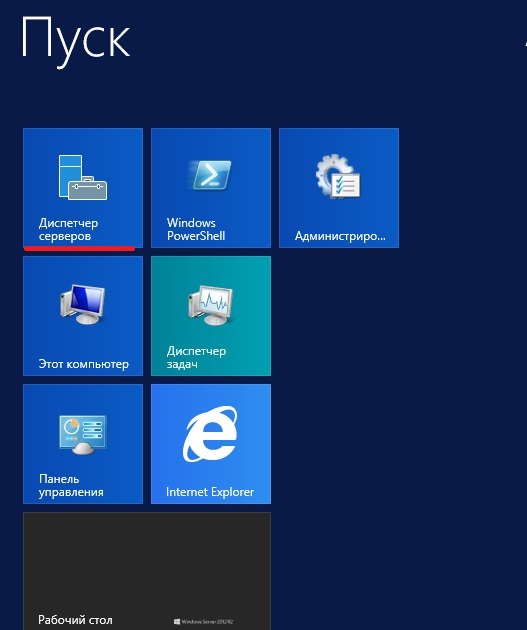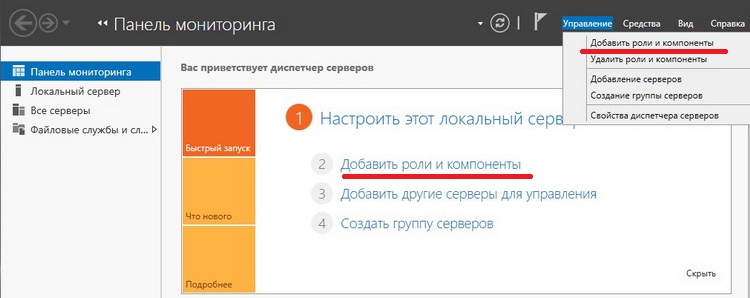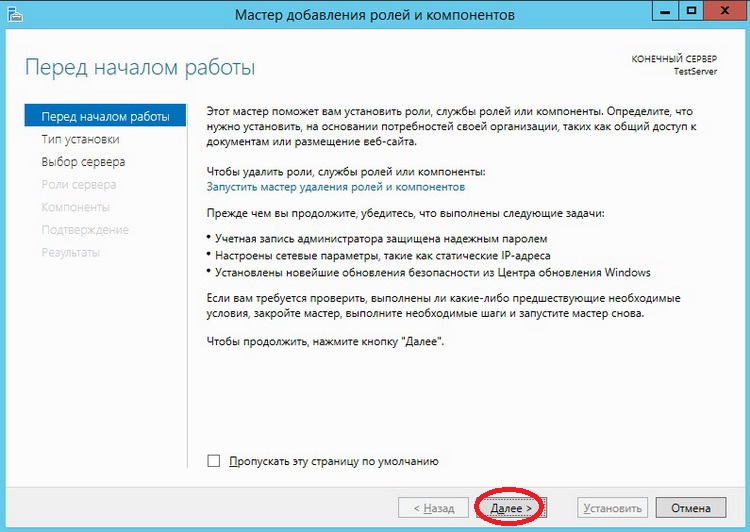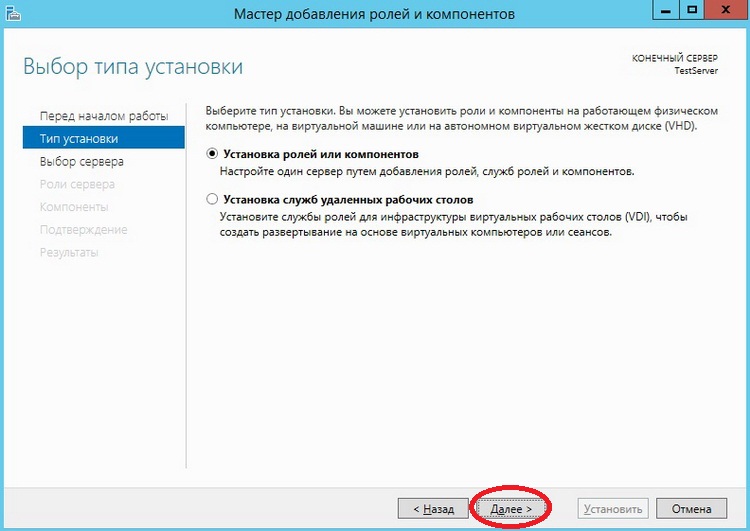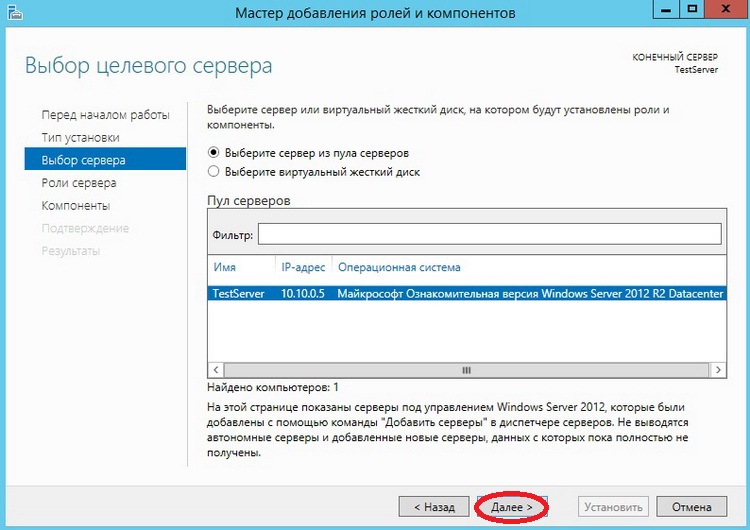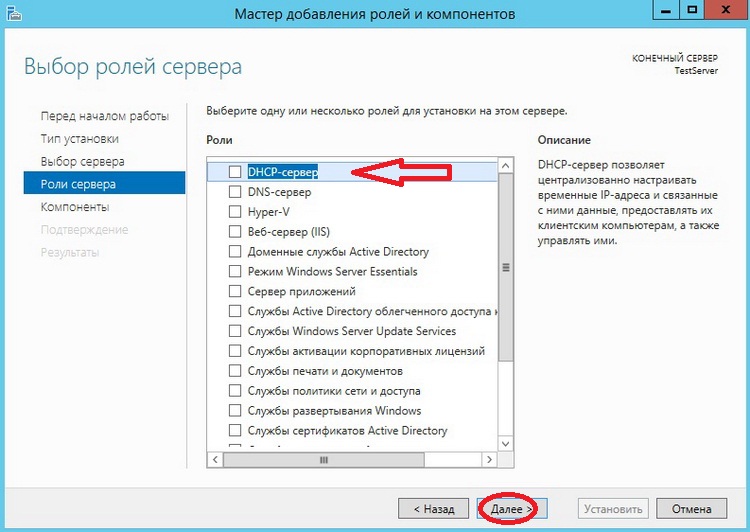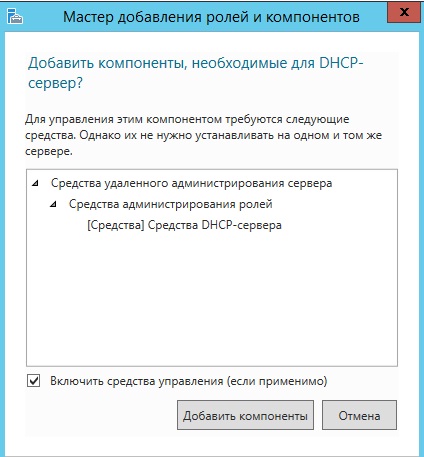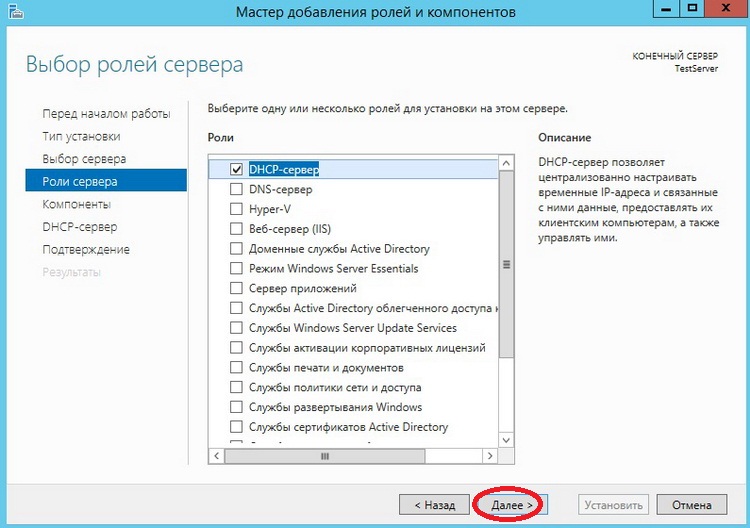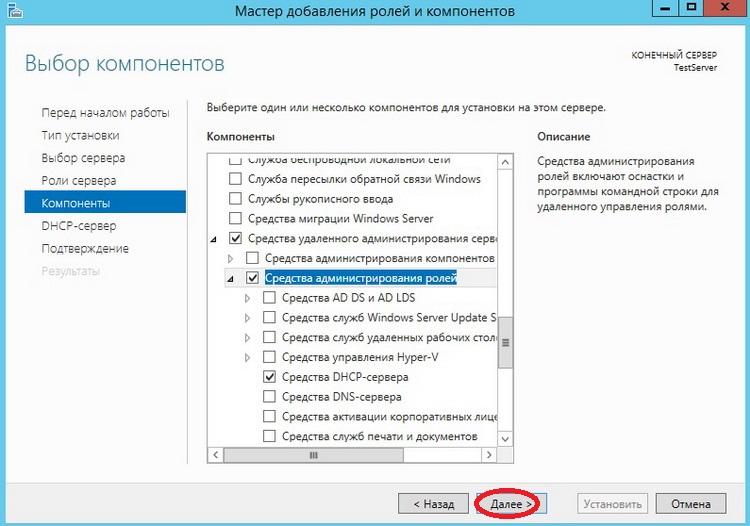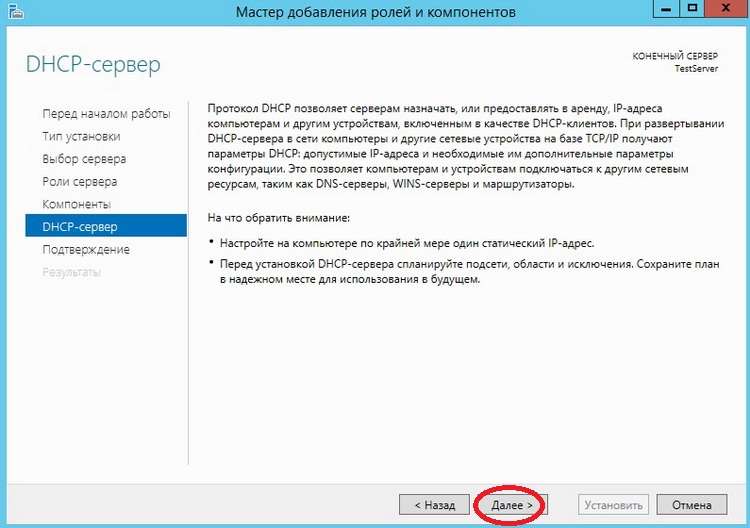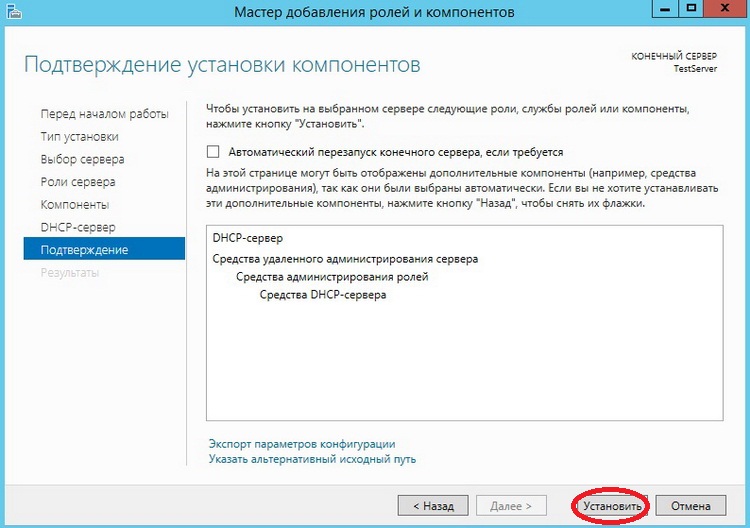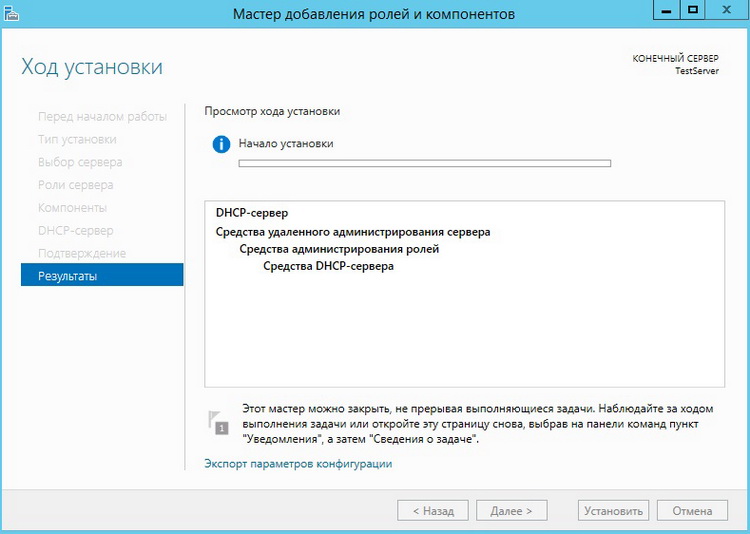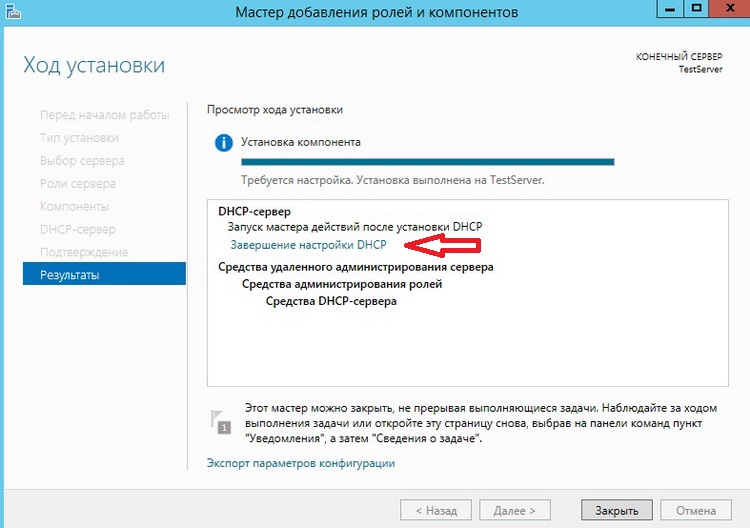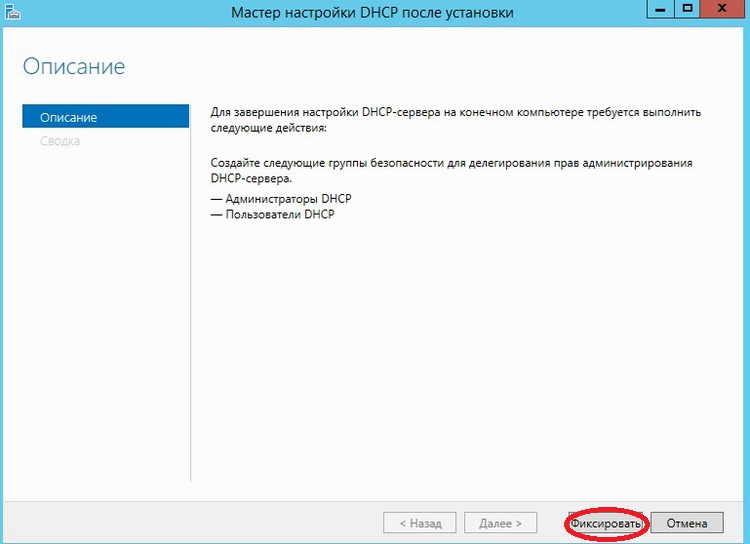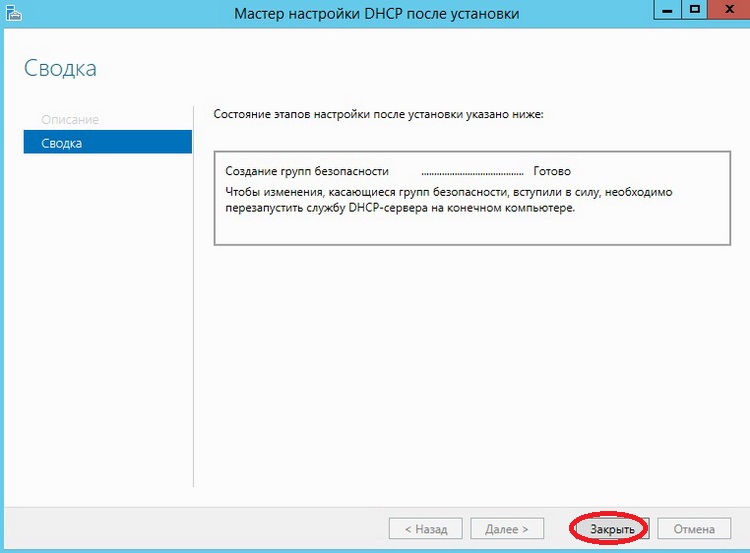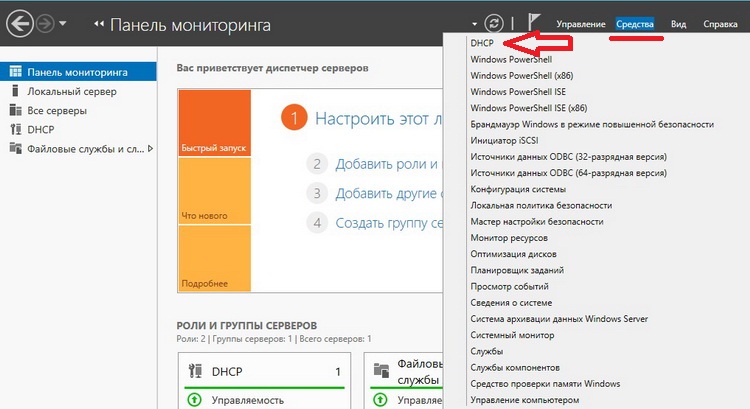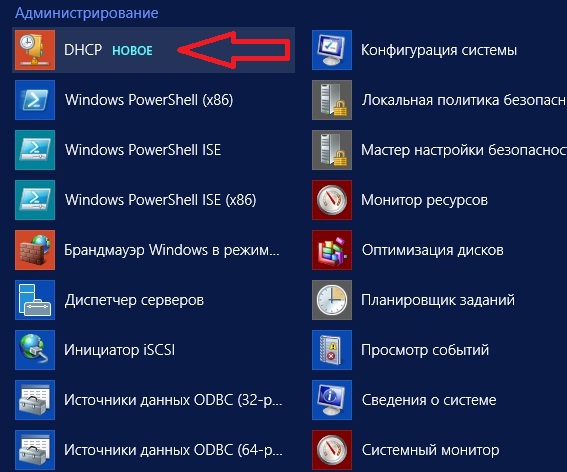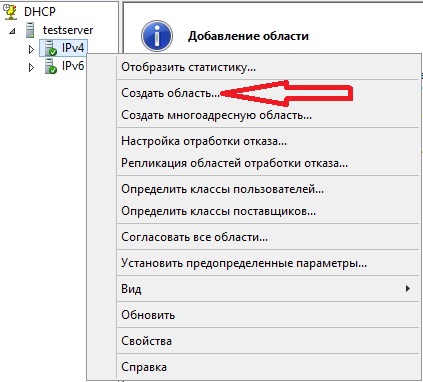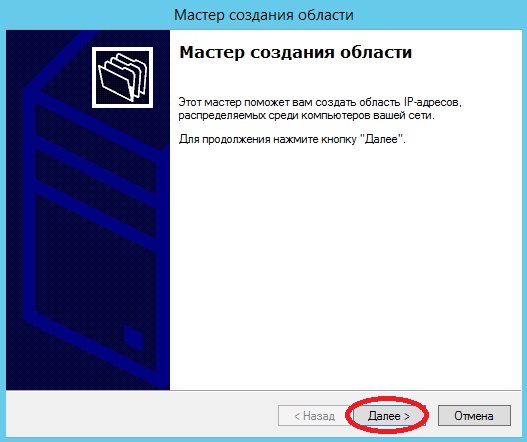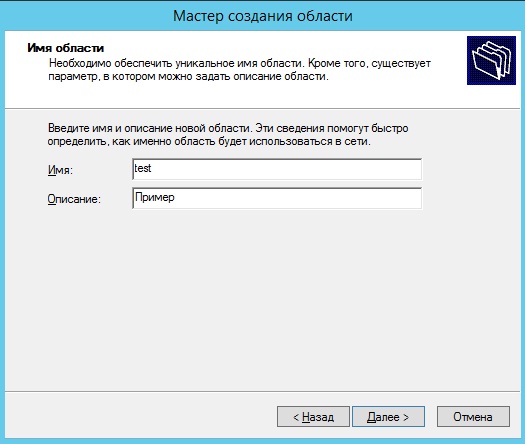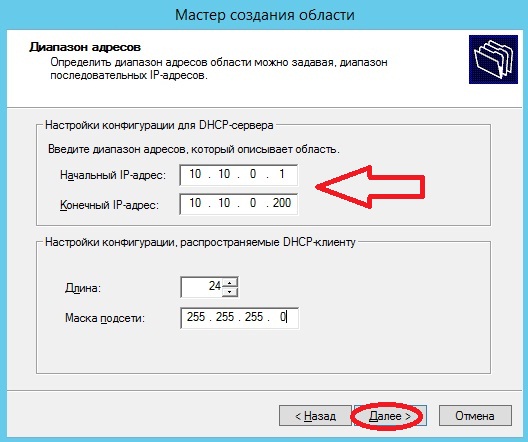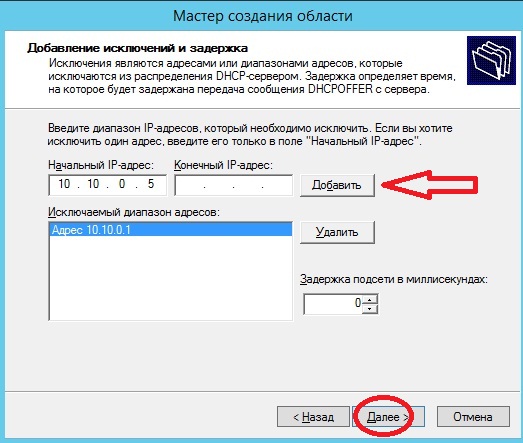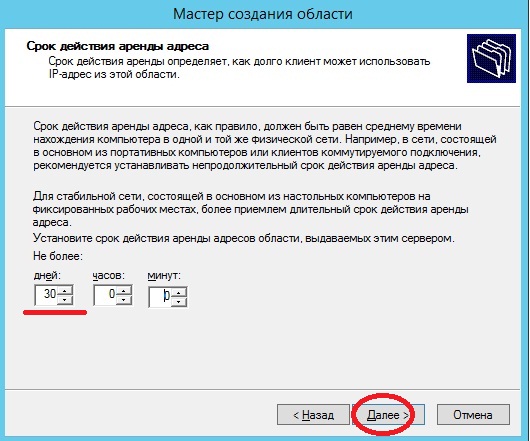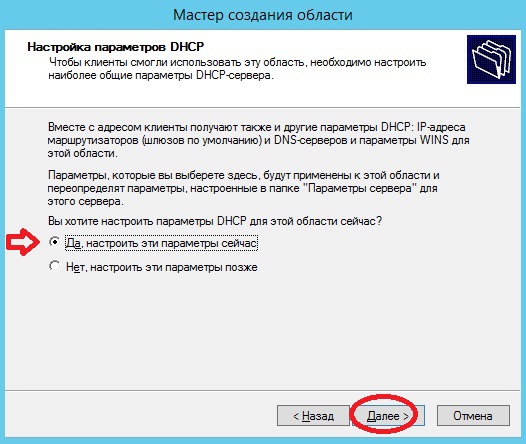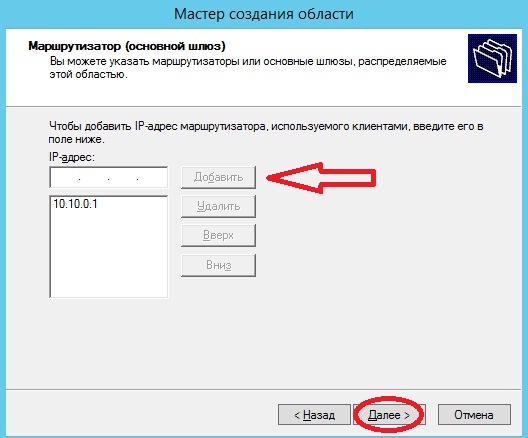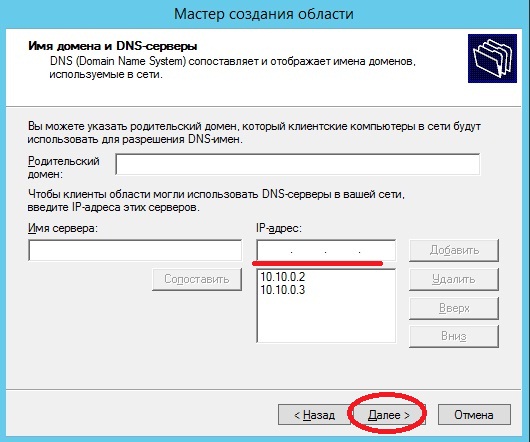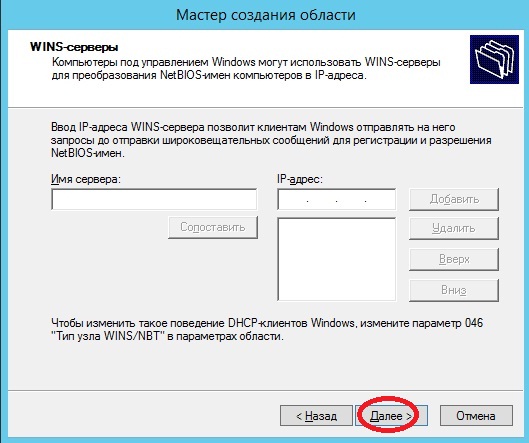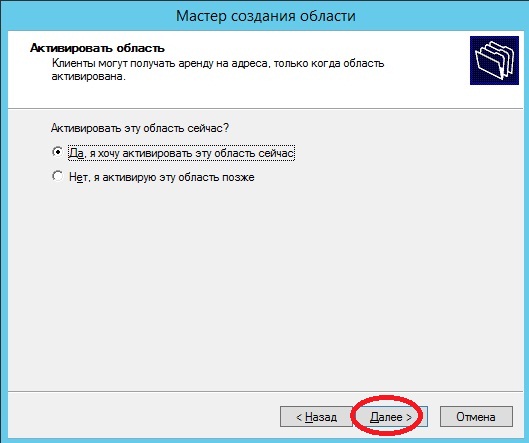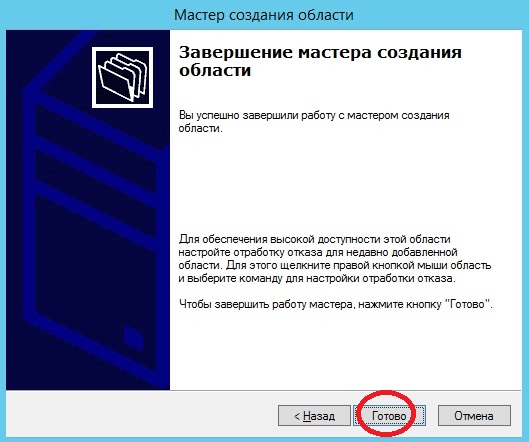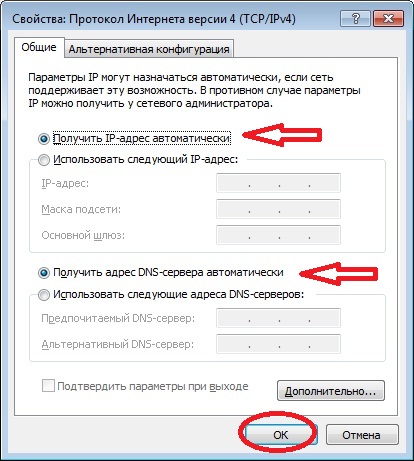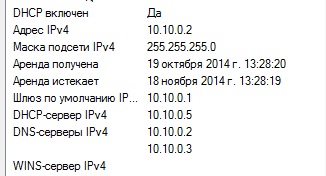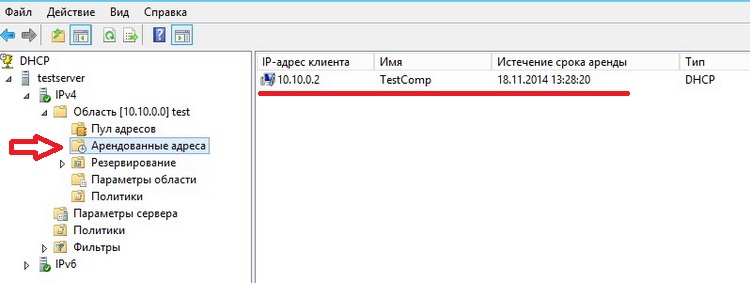- Список клиентов dhcp windows
- Установка и настройка DHCP сервера на Windows Server 2012 R2 Datacenter
- Что такое DHCP сервер и его плюсы
- Установка роли сервера DHCP в Windows Server 2012 R2
- Шаг 1
- Шаг 2
- Шаг 3
- Шаг 4
- Шаг 5
- Шаг 6
- Шаг 7
- Шаг 8
- Шаг 9
- Шаг 10
- Настройка DHCP сервера на Windows Server 2012 R2
- Настройка клиентов на работу с DHCP сервером
Список клиентов dhcp windows
DHCP-сервер использует механизм параметров DHCP для передачи DHCP-клиентам ряда специфических параметров TCP/IP, таких как адрес шлюза по умолчанию, адреса DNS-серверов и т. п. DHCP-сервер Windows Server 2003 поддерживает управление параметрами DHCP на пяти отдельных уровнях.
- Предопределенные параметры. На этом уровне можно управлять предопределением параметров для сервера DHCP, которые будут доступны для назначения в любом из диалоговых окон настройки параметров (таких как Параметры сервера, Параметры области или Параметры клиента), доступных через Консоль управления DHCP. Добавлять или удалять параметры из предопределенного списка стандартных параметров можно по мере необходимости. Хотя к параметрам открыт такой способ доступа, они не являются назначенными значениями до тех пор, пока не будут административно настроены для сервера, области или клиента.
- Параметры сервера. На этом уровне задаются значения для параметров, которые должны применяться для всех областей и клиентов DHCP-сервера (или наследоваться ими) в качестве используемых по умолчанию. Значения параметров, заданные на этом уровне, могут быть переопределены другими, заданными на уровне области, класса параметров или зарезервированного клиента.
- Параметры области. На этом уровне задаются значения для параметров, которые должны применяться только для клиентов определенной области. Значения параметров, заданные на этом уровне, могут быть переопределены другими, заданными на уровне класса параметров или зарезервированного клиента.
- Параметры клиента. На этом уровне задаются значения параметров, которые должны применяться только к конкретному зарезервированному DHCP-клиенту. Для использования данного уровня назначения необходимо сначала зарезервировать IP-адрес для клиента в области. Параметры, заданные на этом уровне, могут быть переопределены только параметрами, заданными на клиентском компьютере вручную.
- Параметры класса. В любом из диалоговых окон настройки параметров DHCP можно использовать вкладку Дополнительно для настройки и разрешения назначения параметров клиентам, идентифицирующим себя в качестве членов класса пользователя или вендора (см. ниже). Данные параметров выбранного класса распространяются в соответствии с контекстом только среди клиентов DHCP, которые идентифицируют свою принадлежность этому классу. Например, если параметр для класса задан на уровне области, то значения этого параметра применяются только при аренде адресов теми клиентами области, которые идентифицируют себя как члены данного класса. Для настройки клиентов, не являющихся членами класса, используются параметры области. Настраиваемые параметры классов могут переопределять значения, назначенные в том же контексте (параметры сервера, области или клиента), либо унаследованные от контекста более высокого уровня. Однако решающим условием использования данного уровня назначения параметров является способность клиента заявить о своей принадлежности к конкретному классу параметров.
Правила назначения параметров.
Следующие правила помогут определить уровень для назначения параметров DHCP в вашей сети.
- Новые особые типы параметров следует добавлять или определять только при наличии нового ПО или приложений, требующих использования нестандартных параметров DHCP.
- Если DHCP-сервер управляет большим числом областей для крупной сети, назначайте параметры сервера выборочно. Эти параметры по умолчанию применяются ко всем клиентам DHCP-сервера, если не переопределяются на других уровнях.
- Для назначения большинства параметров для клиентов используйте параметры области. В большинстве сетей этот уровень обычно предпочтителен для назначения и включения параметров DHCP.
- При наличии разных DHCP-клиентов с различными потребностями, способных при получении аренды на DHCP-сервере идентифицировать себя в качестве членов конкретного класса, используйте параметры класса. Например, если имеется ограниченное число клиентских компьютеров DHCP, работающих под управлением Windows 2000, их можно настроить для получения параметров вендора, не используемых другими клиентами.
- Для отдельных DHCP-клиентов в сети, имеющих особые требования к конфигурации, используйте параметры клиента.
- IP-адреса для любых узлов (компьютеров или других подключенных к сети устройств), не поддерживающих DHCP или которым использование DHCP не рекомендовано, можно исключить из области на сервере и задавать их вручную непосредственно на самом узле. Например, статические IP-адреса используются для маршрутизаторов, серверов, контроллеров домена.
Широко используемые параметры.
После задания для клиентов основных параметров конфигурации TCP/IP (таких как IP-адрес, маска подсети и основной шлюз) большинство клиентов также нуждается в предоставлении DHCP-сервером других сведений с помощью параметров DHCP. Наиболее часто используемые параметры приведены в таблице.
Установка и настройка DHCP сервера на Windows Server 2012 R2 Datacenter
Продолжаем осваивать Windows Server 2012 R2 и сегодня мы займемся установкой и настройкой роли сервера DHCP. Также мы вспомним, для чего вообще нужен DHCP сервер, и какие плюсы он приносит при его использовании.
И начнем мы конечно с теории, разберем, для чего нужен DHCP сервер и что вообще такое DHCP, а затем перейдем к практике, установим и настроим DHCP сервер на Windows Server 2012 R2 Datacenter, если помните, в прошлой статье мы рассматривали установку Windows Server 2012 R2 в ознакомительной версии, а теперь пришло время поговорить о различных ролях сервера и начинаем мы с DHCP.
Что такое DHCP сервер и его плюсы
Прежде чем говорить о сервере DHCP, давайте узнаем, что такое DHCP.
DHCP (Dynamic Host Configuration Protocol) – это протокол позволяющий компьютерам динамически получать ip адреса и другие сетевые параметры.
Для работы протокола DHCP требуется сервер и клиент.
DHCP сервер – это сервер который раздает ip адреса и параметры компьютерам в сети, соответственно на нем и задаются настройки раздачи ip адресов и сетевых параметров.
DHCP клиент – это приложение установленное на клиентских компьютерах, которое обращается к DHCP серверу для получения ip адреса и соответствующих параметров. Во всех операционных системах по умолчанию установлен клиент DHCP, например в Windows он выглядит в виде службы с логичным названием DHCP-клиент.
Как Вы, наверное, знаете если не пользоваться DHCP, то у всех компьютеров в сети придется прописывать статические ip адреса вручную. Это первый плюс использования DHCP. Потому что если прописывать статические ip адреса, то обязательно будут возникать проблемы, самой распространенной проблемой является конфликт ip адресов, т.е. один и тот же адрес задан одновременно на нескольких компьютерах.
Также к самым наглядным плюсам можно отнести то, что DHCP сервер может раздавать параметры, например, шлюз, dns сервера и еще много других. Соответственно без DHCP сервера это тоже придется делать вручную.
Перечислять все положительные стороны использования DHCP у себя в организации я думаю, не стоит, так как уже на данном моменте ясно, что использовать DHCP лучше, чем не использовать. Некоторые могут сказать «Зачем использовать DHCP, если в организации всего 15 машин?» поверьте, даже с таким количеством компьютеров в сети Вы значительно упрощаете администрирование ими. Даже если Вы наизусть помните, какой ip задан у каждого компьютера или устройства, рано или поздно Вам придется их менять (компьютеры устарели или сломались), и настраивать все эти параметры заново, или при добавление новой единицы оргтехники, которой необходим ip адрес, Вы можете забыть, или просто ошибиться в назначение ip адреса, соответственно потом все это нужно будет исправлять. Конечно если у Вас в сети до 5 компьютеров, может смысла, особого нет, я думаю и администратор в таком случае не нужен, но если в Вашем парке скажем 50-100 или больше компьютеров, то DHCP обязателен, также как и объедение всех компьютеров в домен.
Установка роли сервера DHCP в Windows Server 2012 R2
Перед тем как устанавливать роль DHCP сервера, необходимо выполнить предварительную подготовку, например, составить план добавления областей (подсеть, диапазон), какие ip исключить из раздачи, какие параметры необходимо раздавать, это для ускорения процесса установки и настройки, также необходимо задать статический ip адрес того сервера, на котором Вы собираетесь устанавливать роль сервера DHCP. Теперь переходим к практике.
Шаг 1
Открываем «Диспетчер серверов» в принципе он открывается при старте системы, но в случае если он закрыт, или Вы настроили сервер таким образом, чтобы диспетчер серверов при входе в систему не запускался, то нажимаем Пуск->Диспетчер серверов
Шаг 2
Нажимаем «Добавить роль сервера», можно непосредственно через быстрый запуск, а можно через меню «Управление»
Шаг 3
Далее нас встретит так сказать страница приветствия, мы жмем «Далее»
Шаг 4
Далее уже по умолчанию выбран необходимый пункт, т.е. «Установка ролей или компонентов», жмем «Далее»
Шаг 5
Затем необходимо выбрать на какой сервер иди виртуальный жесткий диск, мы будем устанавливать DHCP сервер, в моем случае локально, т.е. этот же самый сервер, также хочу заметить, что ip адрес у моего тестового сервера 10.10.0.5 соответственно для примера я буду создавать область в этой же подсети, жмем «Далее»
Шаг 6
Далее необходимо выбрать какую роль мы собираемся устанавливать, мы соответственно выбираем DHCP сервер
После нажатия, откроется окно, в котором нам сразу предложат выбрать для установки средства администрирования DHCP сервера, мы соглашаемся, иначе, далее нам все равно придется это выбирать, если конечно мы хотим администрировать DHCP с этого компьютера, жмем «Добавить компоненты»
И снова жмем «Далее»
Шаг 7
Здесь нам предложат выбрать необходимые компоненты, если на прошлом шаге Вы выбрали «Добавить компоненты» то необходимые компоненты уже будут выбраны, если поискать в этих компонентах то мы это увидим, жмем «Далее»
Шаг 8
Здесь нас как раз предупреждают о том, что необходимо составить план настройки DHCP и задать хотя бы один статический адрес на данном компьютере, жмем «Далее»
Шаг 9
Затем мы должны будем подтвердить установку, и в случае необходимости поставить галочку «Автоматический перезапуск конечного сервера», но в данном случае это делать не обязательно, поэтому жмем «Установить»
И начнется установка, и продлится она буквально пару минут
Шаг 10
Установка завершена, и нам предложат выполнить предварительную настройку, она нужна, для того чтобы создать соответствующие группы для делегирования полномочий управления DHCP сервером, жмем «Завершение настройки DHCP»
Далее нажимаем «Фиксировать», уточню, что у меня это тестовый сервер и домен не развернут, поэтому после, у меня в локальных группах появятся соответствующие группы.
Затем нам сообщают, что группы созданы, и то, что необходимо перезапустить службы DHCP, жмем «Закрыть»
Настройка DHCP сервера на Windows Server 2012 R2
Мы установили сам DHCP сервер и средства его администрирования, теперь необходимо его настроить, для этого запускаем оснастку управления DHCP сервером, это можно сделать через «Диспетчер серверов», меню «Средства», или через Пуск->администрирование
После открытия оснастки DHCP сервера, начинаем настраивать DHCP сервер, и первое что необходимо сделать, это создать область, например я, буду это делать для 4 версии протокола ip. Выбираем IPv4 правой кнопкой «Создать область»
И у нас откроется «Мастер создания области», мы жмем «Далее»
Далее задаем имя нашей области, и жмем «Далее»
Затем необходимо сделать важный шаг, это настроить диапазон адресов, из которого DHCP сервер будет раздавать ip компьютерам в сети. Я для примера ввел диапазон с 10.10.0.1 до 10.10.0.200 с 24 маской. После настройки жмем «Далее»
Затем необходимо указать какие ip адреса или диапазон адресов исключить из раздачи, для того чтобы ip адреса серверов или какой-то оргтехнике со статическими адресами, не раздавались, сюда можно указать шлюз, DNS сервера и другие. Жмем «Далее»
Далее необходимо задать срок действия аренды адресов, можете ставить в принципе любой, я для примера поставил 30 дней. Жмем «Далее»
Затем у нас спросят, хотим ли мы настроить основные параметры, которые будет раздавать DHCP сервер, предлагаю это сделать сразу, и соответственно выбираем «ДА» и жмем «Далее»
Первое указываем шлюз по умолчанию
Второе указываем DNS сервера, для раздачи, здесь также можно указать название домена, но так как у меня, его нет, я просто ввожу ip адреса dns серверов
Третье это сервера WINS, лично мне это не требуется, поэтому я просто жму «Далее»
Вот и все основные параметры, их, конечно же, намного больше, но это можно сделать уже непосредственно через настройку параметров. Нам предлагают активировать область, мы, конечно же, соглашаемся.
Вот и все мы создали область и настроили основные параметры, далее произойдет завершение работы мастера создания области, жмем «Готово»
Настройка клиентов на работу с DHCP сервером
Осталось настроить клиентов, например, у меня в качестве примера клиентом выступает компьютер под управлением ОС Windows 7, мы заходим в свойства протокола TCP/IP и выбираем настройку «Получить ip адрес автоматически»
И после (если сервер и клиент находятся в одной сети) мы увидим, что клиент получил ip адрес и параметры
А на DHCP сервере появится запись о том, что он выдал ip адрес такому то компьютеру, это можно посмотреть, в оснастке «DHCP» в меню Арендованные адреса
В общем, на этом все. Мы с Вами и установили и настроили DHCP сервер на операционной системе Windows Server 2012 R2 Datacenter.